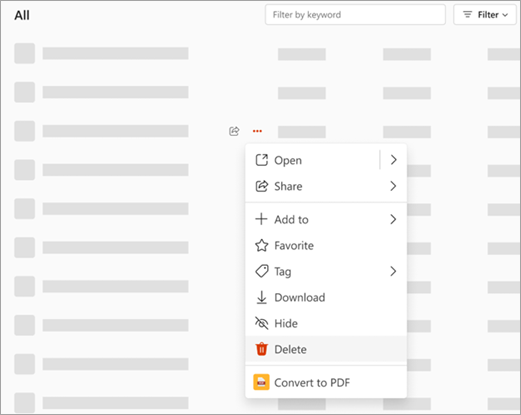Microsoft 365 でファイルを削除できるようになりました。 これは、ストレージからファイルを削除し、OneDrive ごみ箱を介してのみアクセスできるため、非表示とは異なります。
注: 所有していないファイル、現在編集中のファイル、または既に削除されているファイルは削除できません。
Web 上の Microsoft 365 からファイルを削除する
-
Microsoft 365 (Office) アプリを開くか、Web ブラウザーを使用している場合は 、micosoft365.com に移動します。 メッセージが表示されたら、Microsoft アカウントまたは職場または学校アカウントで署名します。
-
ホーム ページの [ クイック アクセス] (または [マイ コンテンツ] から) で、削除するファイルを見つけます。
-
[..] を選択します。その他のオプションを選択し、[削除] を選択します。 このファイルを削除することを確認します。 (ファイルが SharePoint フォルダーなどの共有場所にある場合は、[ ファイルの場所に移動 ] を選択してプロセスを完了します)。
-
誤ってファイルを削除した場合は、ページの下部にあるトーストを探し、[ OneDrive ごみ箱に表示] を選択します。
-
OneDrive ナビゲーションで、[ ごみ箱] を選択します。
-
[ごみ箱] で、保持する資産を選択し、[復元] を選択 します。
-